Az SSD-k egyre általánosabbak a laptopokon, de aegy nagyobb kapacitás meglehetősen költséges. A Macbookokon a nagyobb SSD-k fizetése gyakran exponenciális különbséget jelent az árcédulában. Ha van egy MacBook-ja kisebb SSD-vel, és nincs merevlemez-meghajtója, vegye igénybe annyi szabad helyet, amennyire csak lehetséges. Az SSD-k helyének megőrzésének egyik módja a Kukk tiszta tartása. A MacOS 30 napon belül kiürítheti a Kukát, ezáltal megtisztítja az összes fájlt, amely ennél hosszabb ideig volt benne. Így engedélyezheti ezt.
Üres szemét a 30 nap elteltével
Ez egy beépített funkció a MacOS-ban, és kétféle módon engedélyezheti azt.
Tárolókezelés
Kattintson az Apple menüre a menüsoron, és válassza a lehetőséget„A Macről”. A megnyíló ablakban válassza a Tárolás fület. A Tárolás lapon láthatja, hogy miként használják fel a tárterületet a Mac rendszeren, és azt is megmondja, hogy mennyi helyet vesz igénybe a Kuka. Kattintson a lap kezelése gombjára.

Lát néhány funkciót, amelyek engedélyezhetőkkezelje a Mac számítógépen lévő tárolót, amelyből az egyik automatikusan üríti a kukát. Kattintson a melletti „Bekapcsolás” gombra. Kap egy megerősítő üzenetet, amelyben megkérdezi, hogy automatikusan ki akarja-e üríteni a kukát. Kattintson az Üzenet bekapcsolása opcióra, és minden olyan fájl, amely több mint 30 napja volt a kukában, automatikusan törlődik.
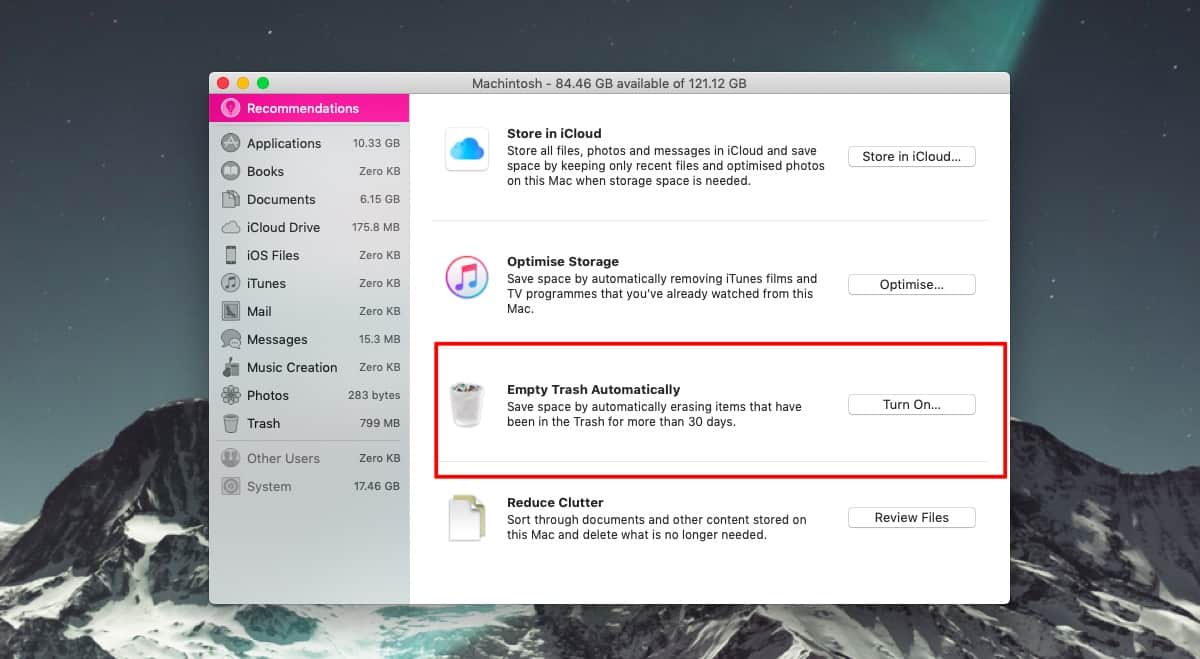
A kereső beállításai
Az automatikus fájl törlést be is kapcsolhatjafunkció a Kuka számára a Finder beállításaiból. Kattintson a Finder elemre a menüsorban, és válassza a Preferences lehetőséget. Lépjen a Speciális fülre, és látja az „Elem eltávolítása a kukából 30 nap elteltével” nevű lehetőséget. Engedélyezze, és a több mint egy hónapnál a kukában lévő fájlok rendszeresen eltávolításra kerülnek.
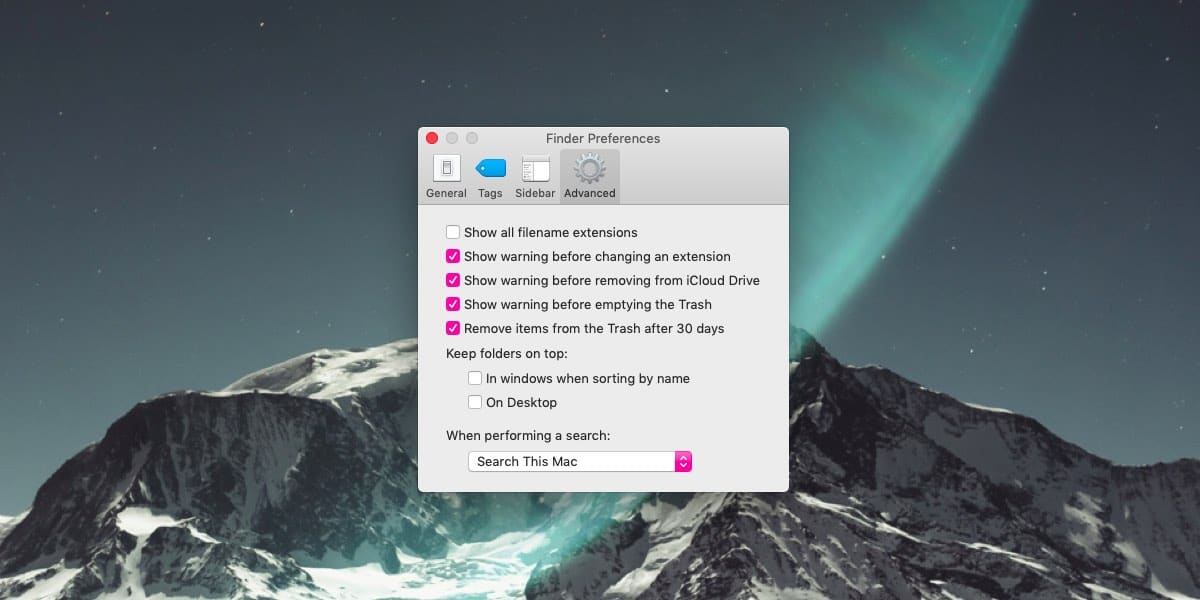
Ez egy jó módszer a tárhely optimalizálásáraMac, függetlenül attól, hogy van-e SSD vagy HDD-je. Szabályoznia kell a Mac többi olyan helyét, ahol általában fájlokat dob, például a Letöltések mappát. A Letöltések mappában nincs hasonló lehetőség, azonban az Automator művelettel végezheti el a munkát. A folyamat nem olyan elegáns, mint a Kuka esetében, de működik, és bármilyen tetszőleges mappába alkalmazható.
Ha egy Windows 10 felhasználó ugyanazt keres, akkor van egy hasonló szolgáltatás, amelyet bekapcsolhat, ha a Storage Sense szolgáltatást használja.













Hozzászólások